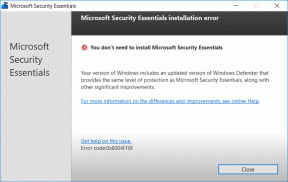8 најбољих начина да поправите иПхоне који се не повезује на Блуетоотх звучник
Мисцелланеа / / February 15, 2022
Блуетоотх звучник је веома згодан за породичне излете, друштвена окупљања или кућну забаву. Шта ако ваш иПхоне не успе да се повеже са а блутут звучник на првом месту? Мораћете да користите АУКС кабл да повежете телефон са звучником. Уместо тога, можете користити трикове у наставку и поправити када се ваш иПхоне не повезује на Блуетоотх звучник.

1. Укључите Блуетоотх на звучнику
Хајде да прво покријемо основе. Сви Блуетоотх звучници долазе са физичким дугметом за укључивање уређаја. Потражите дугме за напајање на свом Блуетоотх звучнику и укључите уређај. Такође можете потражити ЛЕД индикатор да бисте потврдили да ли је Блуетоотх уређај заиста укључен или не.
Када укључите Блуетоотх уређај, покушајте поново да повежете свој иПхоне са звучником.
2. Заборавите и поново упарите звучник
Овај трик ради за све Блуетоотх звучнике. Ако сте раније упарили свој иПхоне са Блуетоотх звучником, можете заборавити звучник из Блуетоотх менија и поново га упарити. Ево шта треба да урадите.
Корак 1: Отворите апликацију Подешавања на иПхоне-у и идите на Блуетоотх мени.
Корак 2: У менију Моји уређаји пронађите Блуетоотх звучник са којим покушавате да се повежете.
Корак 3: Додирните мало „и“ дугме поред имена звучника и изаберите Заборави овај уређај. Потврдите своју одлуку.

4. корак: Вратите се на Блуетоотх мени и пронађите Блуетоотх звучник из менија Други уређаји.

5. корак: Додирните назив Блуетоотх звучника и поново успоставите везу.
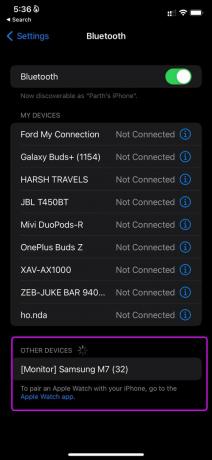
3. Проверите батерију Блуетоотх уређаја
Требало би да проверите батерију Блуетоотх звучника. Као што смо раније споменули, ови звучници долазе са ЛЕД индикатором који указује на тренутно пуњење уређаја.
На пример, црвени ЛЕД индикатор значи да је батерија Блуетоотх звучника при крају. Повежите га са пуњачем и покушајте поново да повежете иПхоне са Блуетоотх звучником.
иОС такође долази са а батерија виџет који приказује преостало пуњење на телефону и другим повезаним Блуетоотх уређајима.
Ако се ваш иПхоне суочава са честим прекидом везе са Блуетоотх звучником, можете да проверите тачан проценат напуњености батерије који је остао у виџету батерије.
Корак 1: Превуците удесно до менија приказа иОС Тодаи. Дуго притисните и додирните икону + на врху.

Корак 2: Пронађите виџет Батерија и бирајте између малих, средњих или великих величина виџета.

Корак 3: Додајте виџет на екран Тодаи Виев и можете да проверите напуњеност батерије повезаног Блуетоотх уређаја.

4. Присилно рестартујте иПхоне
Ако ваш иПхоне не функционише како се очекивало, можете га присилно поново покренути и поново окушати срећу са Блуетоотх везом.
Код модела иПхоне Кс и новијих, можете истовремено притиснути дугме за појачавање/утишавање и бочно дугме и држати га док се не појави Аппле лого.
Ако имате старији модел иПхоне-а, ово можете проверити посвећени водич од Аппле-а за принудно поновно покретање то.
5. Проверите дугме за искључивање звука на Блуетоотх звучнику
Многи Блуетоотх звучници долазе са наменским дугметом за искључивање звука. Можда је случајно притиснут на вашем Блуетоотх звучнику.
Дакле, песма ће наставити да се репродукује на иПхоне-у, али нећете чути исту на Блуетоотх звучнику. Додирните дугме за искључивање звука на Блуетоотх звучнику неколико пута да бисте то тестирали.
6. Онемогућите режим мале енергије на иПхоне-у
Режим ниске потрошње на иПхоне-у је дизајниран да паузира позадинске задатке, активности и аутоматска ажурирања ради уштеде батерије.
Ако вам је батерија скоро празна, можда сте омогућили прекидач Уштеда батерије на иПхоне-у. То може довести до честих прекида везе са Блуетоотх звучником ради очувања батерије. Морате да онемогућите режим уштеде батерије или ставите свој иПхоне на пуњење.
Корак 1: Отворите мени за подешавања иПхоне-а.

Корак 2: Идите на мени Батерија и онемогућите прекидач Уштеда батерије из следећег менија.

7. Ресетујте подешавања
Погрешно подешавање на иПхоне-у може довести до проблема са Блуетоотх-ом на иПхоне-у. Уместо да откријете погрешну промену подешавања, можете ресетовати подешавања на иПхоне-у и пустити иОС да реши проблем.
Корак 1: Идите на апликацију иПхоне Сеттингс.
Корак 2: У менију Опште изаберите Ресетуј или Пренеси иПхоне.
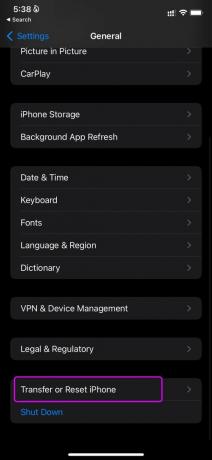
Корак 3: Додирните Ресетуј и ресетуј подешавања из контекстног менија.
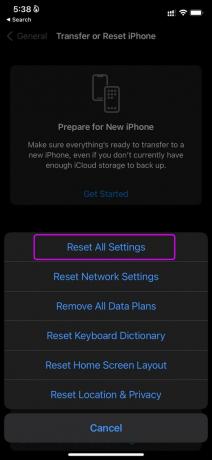
8. Ажурирајте иОС
Кад год Аппле објави велико ажурирање ОС-а, неки корисници ће се суочити са проблемима Блуетоотх повезивање. Аппле брзо решава такве проблеме са ажурирањима ОС-а.
Идите на Подешавања и отворите мени Опште. Из ажурирања софтвера, инсталирајте најновију верзију иОС-а и повежите свој иПхоне са Блуетоотх звучником.
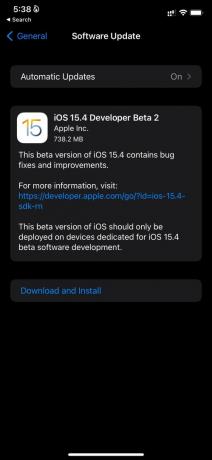
Уживајте у свом иПхоне-у са Блуетоотх звучником
Сада када је Аппле потпуно напустио прикључак за слушалице, важније је него икада да Блуетоотх функционалност ради како се очекивало. Не морате да кварите своје расположење када иПхоне не успе да се повеже са Блуетоотх звучником. Означите ову објаву и посетите је сваки пут када се суочите са таквим проблемима.
Последњи пут ажурирано 15. фебруара 2022
Горњи чланак може садржати партнерске везе које помажу у подршци Гуидинг Тецх. Међутим, то не утиче на наш уреднички интегритет. Садржај остаје непристрасан и аутентичан.
ДА ЛИ СИ ЗНАО
иПхоне 5с је један од најпопуларнијих Аппле телефона, са више од 70 милиона продатих јединица од 2013.

Написао
Парт је раније радио у ЕОТО.тецх покривајући вести о технологији. Тренутно ради као слободњак у Гуидинг Тецх-у и пише о поређењу апликација, туторијалима, софтверским саветима и триковима и зарања дубоко у иОС, Андроид, мацОС и Виндовс платформе.